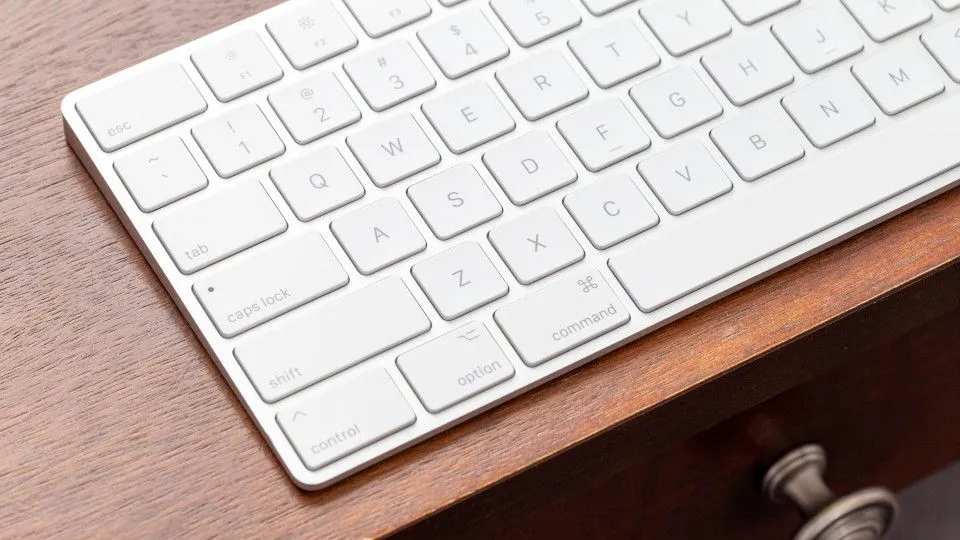HHKBに慣れるとCtrlキーの位置が他のキーボードと異なり、ノートパソコンなどに備わったキーボードが使いにくく感じるので、CtrlとCaps Lockを入れ替えることにしました。Windows 11や10をはじめUbuntuでもできます。
Caps Lockとは?
一般的にアルファベットは小文字で入力されますが、Shiftキーを押下しながらの場合は大文字で入力されます。
Caps Lockキーは、Shift+Caps Lockキーを押下することで、「常に大文字で入力する」「常に小文字で入力する」を切り替えることができます。
あまり使われることが無いため「いらない」と言う意見も少なくなく、HHKBなどキーボードによってはCaps Lockキーの位置にCtrlキーが配置されていることもあります。

デスクトップパソコンや据え置きで使用するノートパソコンであればキーボードを購入したほうが早いですが、持ち運び用のモバイルノートパソコンでは取り換えるのが大変なので、Windowsではアプリで入れ替えると良いでしょう。
また、LinuxではXmodmapを使ってキー配列を変更することが多いようですが、今回の場合はGNOME Tweaksを使うとプリセットされた中から選択するだけで簡単に変更が可能です。
Windowsの場合
ダウンロード&インストール
WebブラウザよりSatoshi村にアクセスし、ダウンロードしたChgKey15.ZIPを任意の場所に展開します。
展開した中にあるChgKeyを右クリックし、メニューより管理者として実行をクリックします。

キーを入れ替える
ChangeKeyよりCapsLockをクリックし、新しく表示されたキーボードより左下のCtrl左をクリックします。
ChangeKeyより左下のCtrl左をクリックし、新しく表示されたキーボードよりCapsLockをクリックします。
メニューバーの登録より現在の設定内容で登録しますをクリックします。
パソコンを再起動します。
Windowsでのやり方は以上です。
Ubuntuの場合
アプリケーション一覧よりユーティリティ>Tweaksをクリックします。
sudo apt install gnome-tweaks
Tweaksのキーボードとマウスより追加のレイアウトオプションをクリックします。
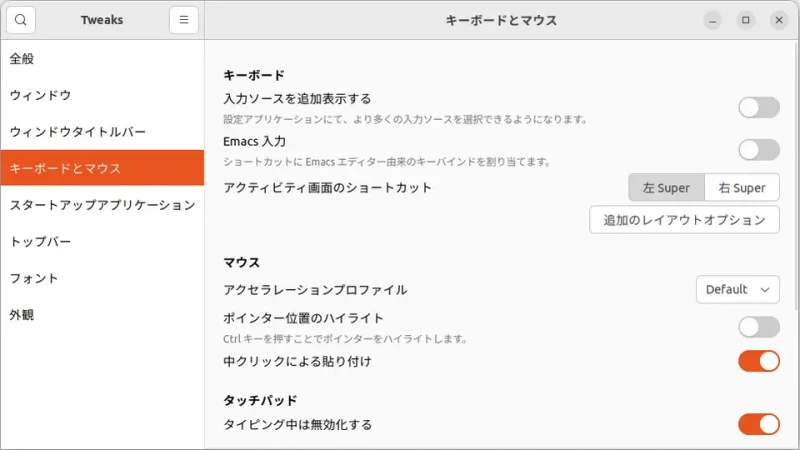
追加のレイアウトオプションのCtrl positionよりCtrlとCaps Lockを入れ替えるをチェックします。
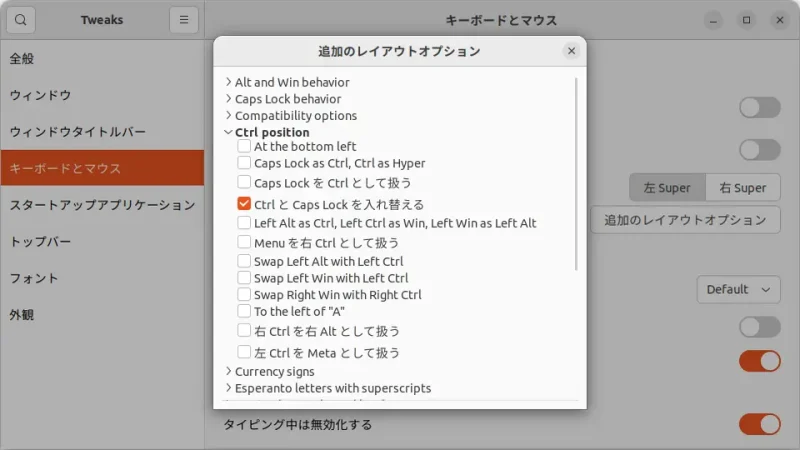
Ubuntuでのやり方は以上です。